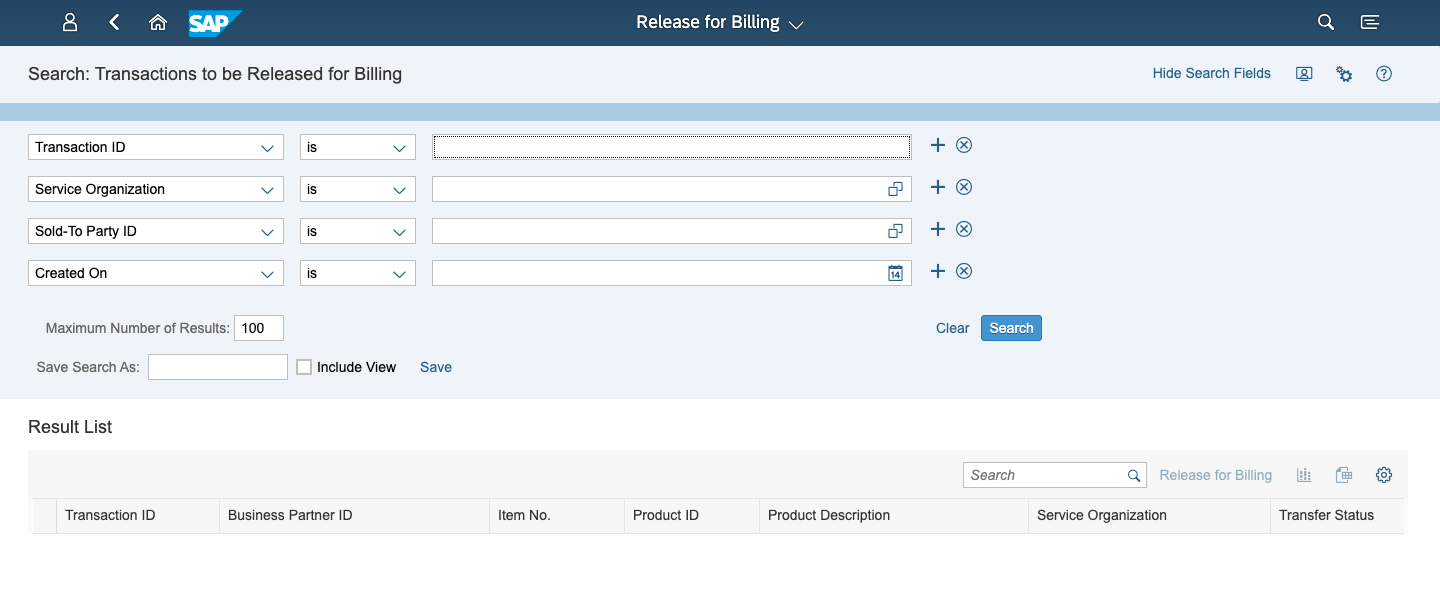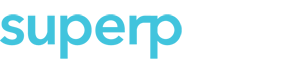Nieuwe SAP Fiori tegels voor S/4HANA Customer Management Service processen
Met SAP S/4HANA 1709 FSP01 heeft SAP Customer Management geïntroduceerd waarin een aantal backoffice processen die voorheen in SAP CRM waren ondergebracht zijn opgenomen. Met name voor Service Management processen is dit de richting waar SAP heen gaat en waar op termijn alle service backoffice processen zullen worden ondergebracht als onderdeel van de visie van "Principle-of-One".
De initiële uitlevering van SAP voor Customer Management was middels een add-on bovenop de S/4HANA implementatie, maar vanaf S/4HANA 1909 is dit nu een integraal deel van S/4HANA geworden.
De eerste uitlevering bestond uit diverse processen die via de bekende web UI client werd aangeboden zoals velen die inmiddels kennen vanuit SAP CRM, maar al wel in een nieuwe jasje die al past binnen de SAP Fiori design principles.
Specifiek voor de service processen heeft SAP de standaard Web UI business rollen S4C_SRV_EMP, S4C_SRV_PRO en IC Web Client business rol S4C_SRV_ICAG geleverd.
Als je de rol S4C_SRV_PRO start in de web Ui, dan krijg je het volgende startscherm te zien:
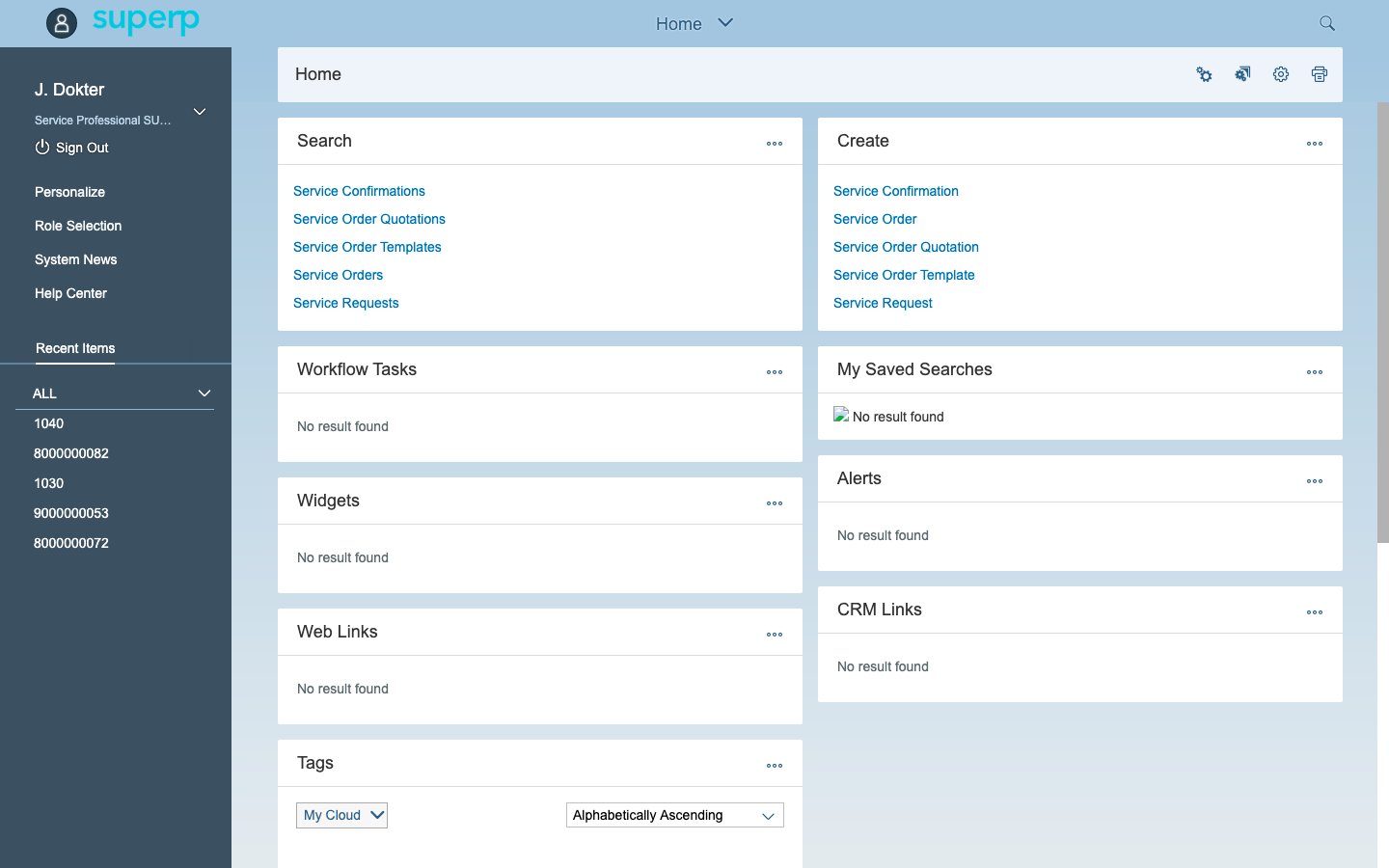
Via de navigatie kun je door naar bijvoorbeeld de work center voor service orders.
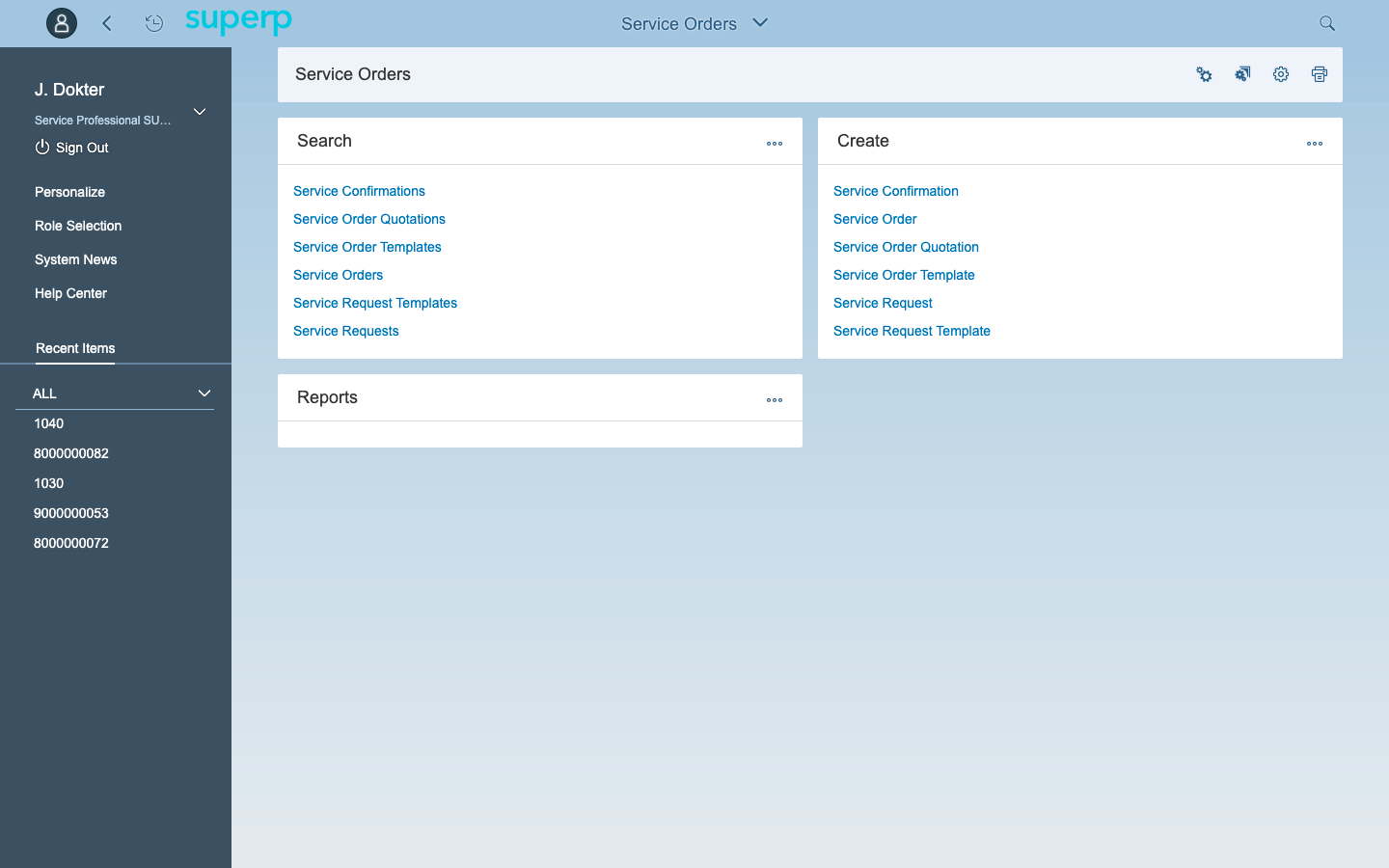
Maar omdat deze processen nauw integreren met alle andere S/4HANA backend functionaliteiten, werd al snel duidelijk dat SAP hiervoor ook standaard SAP Fiori business rollen zou gaan uitleveren. Specifiek voor de service processen heeft SAP de standaard Fiori gebruikersrol SAP_BR_SERV_REP_T uitgeleverd:
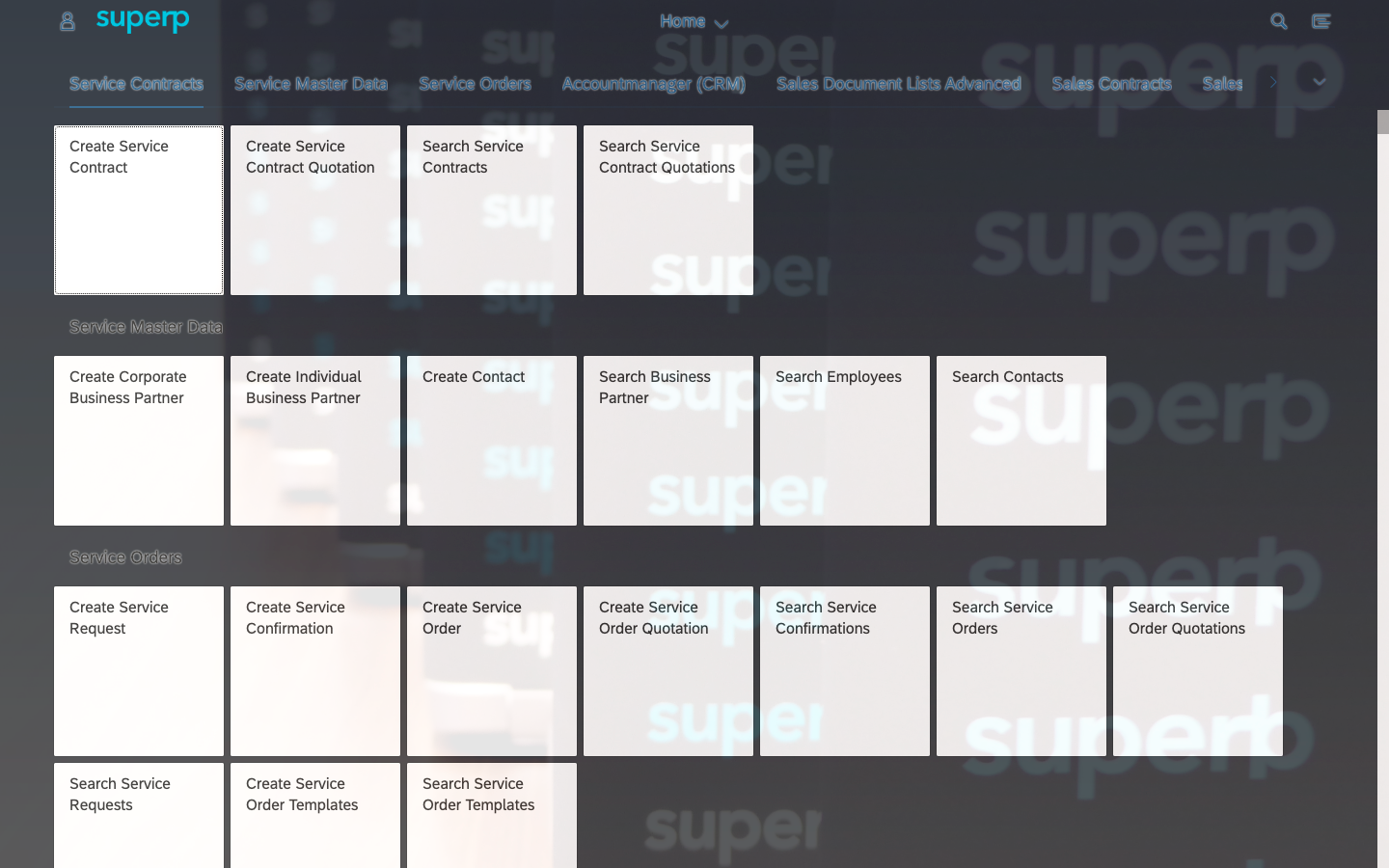
Hoewel veel apps beschikbaar zijn, ontbreken nog een aantal belangrijke functies die wel in de Web UI rol zitten. Een van deze functies is bijvoorbeeld de functie om transacties vrij te geven voor facturatie.
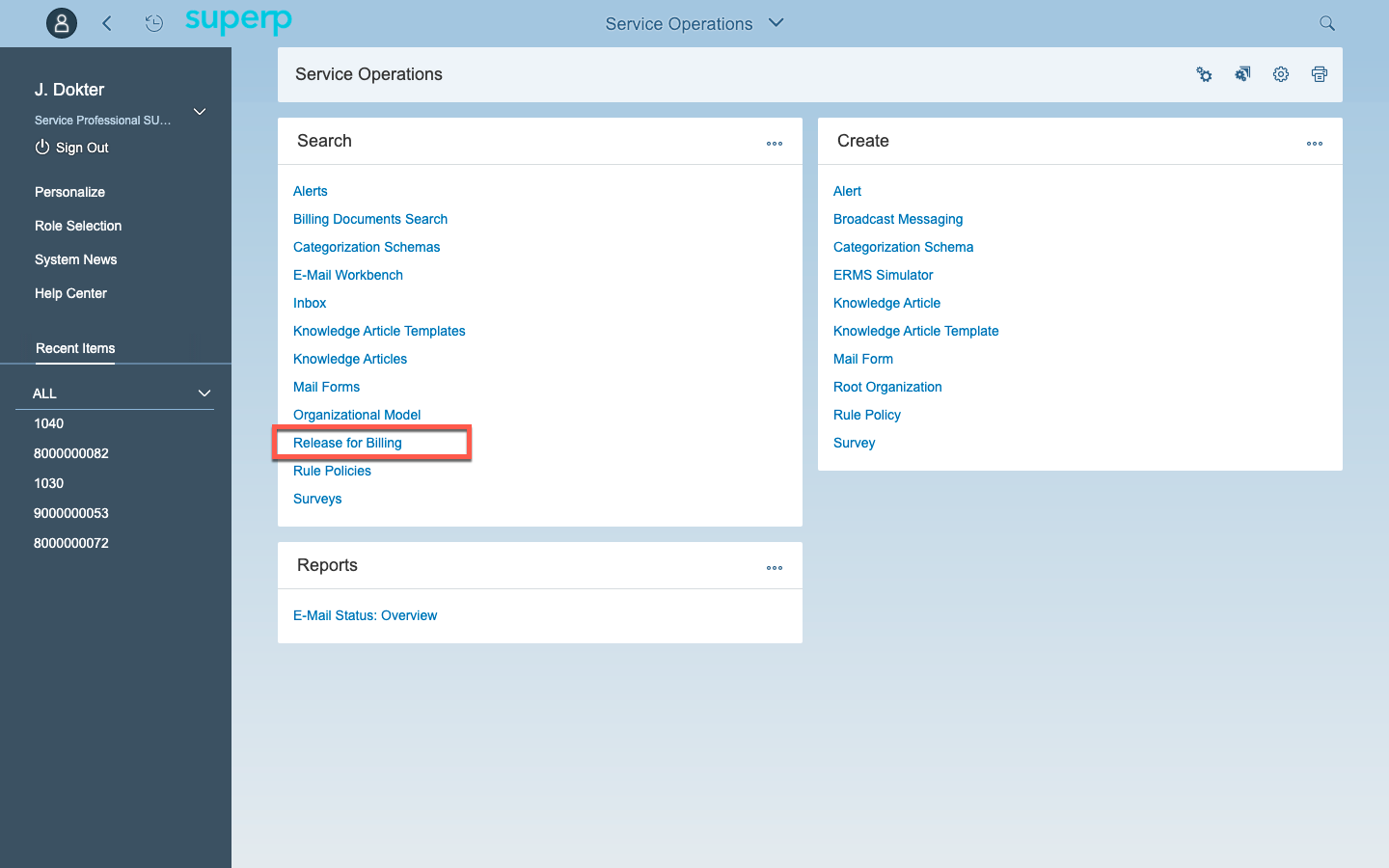
Wij willen deze functie ook als app in onze fiori launchpad terugzien voor onze service backoffice medewerkers en daarom hebben we een beschrijving gemaakt hoe we dit hebben gerealiseerd.
Ons stappenplan bestaat uit 3 simpele stappen:
1. Maken Fiori tile catalog
2. Maken Fiori tile group
3. Maken van nieuwe autorisatierol en koppelen aan gebruikers
Stap 1: Maken Fiori Tile Catalog
Log in in de Fiori Launchpad Designer (FLD) van je systeem. Klik daar op de plus onderaan het scherm om een nieuwe catalogus te maken.
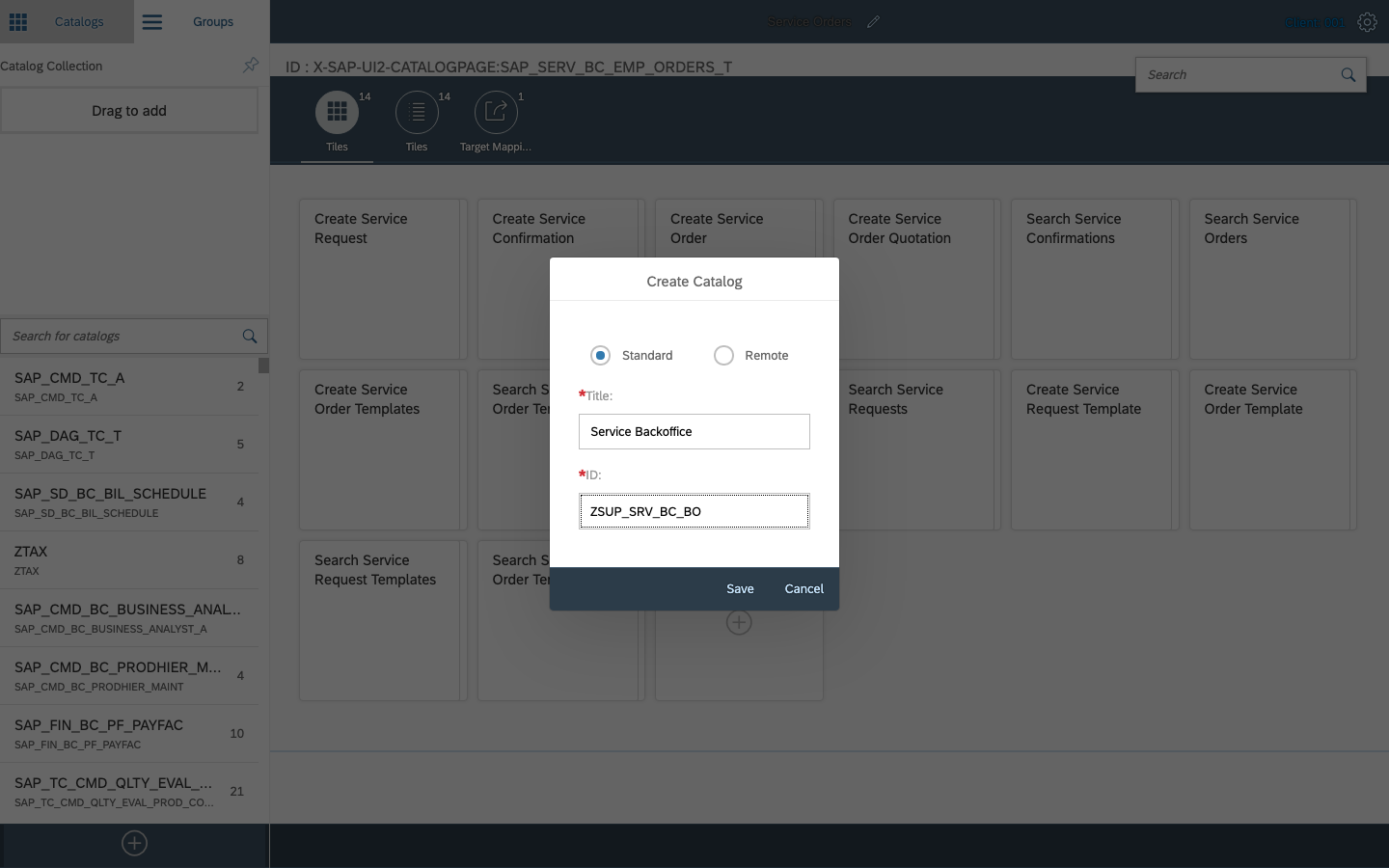
Binnen deze catalogus gaan we een nieuwe statische app maken.
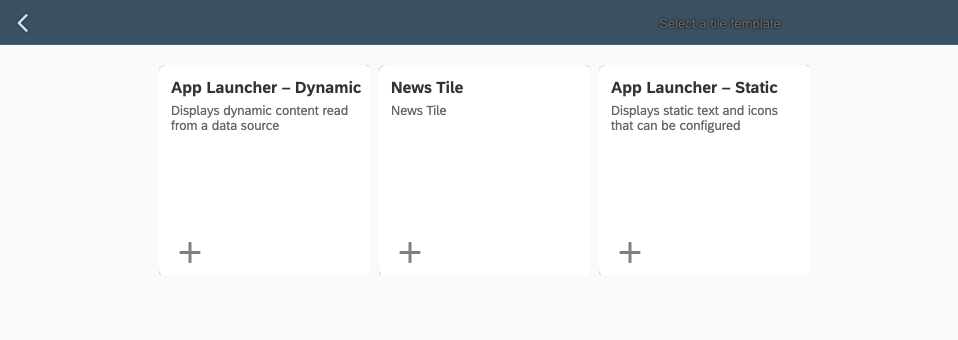
Voor de details van onze app hebben we alleen eerst wat details nodig van de web UI component die we willen toevoegen. Daarvoor gaan we de customizing in van ons S/4HANA systeem:
SAP Customizing Implementation Guide > Customer Management > UI Framework > Technical Role Definition > Define Navigation Bar Profile.
Via de Work center S4CSLS_OP kunnen we helemaal terug navigeren naar de logische link voor het proces Release for Billing:
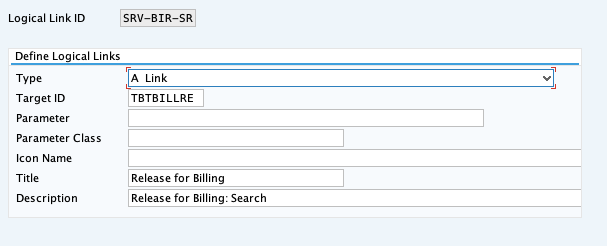
We moeten hier de details van de Target ID hebben om in de volgende stap de parameters voor onze transactie te kunnen maken:
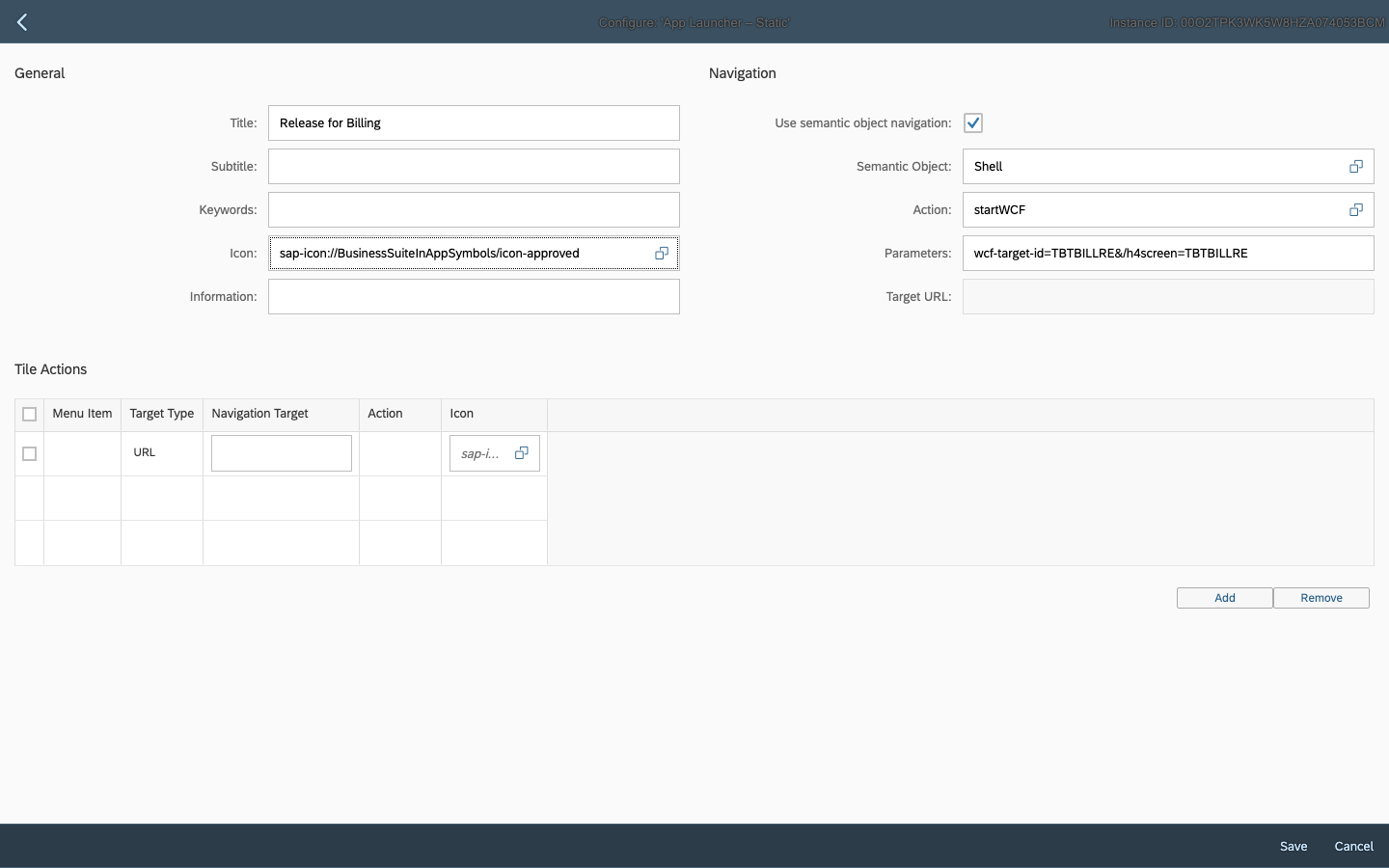
We maken gebruik van een semantic object en vullen de volgende gegevens in:
Title: Release for Billing
Semantic Object: Shell
Action: startWCF
De opbouw van de parameter is als volgt:
wcf-target-id=[ID web UI transaction]&/h4screen=[ID web UI transaction]
In de voorgaande stap zagen we dat de target ID van onze webUI transactie TBTBILLRE was, dus vandaar:
Parameters: wcf-target-id=TBTBILLRE&/h4screen=TBTBILLRE
Desgewenst kun je nog een icoon koppelen. Sla nu de tegel op en ga terug.
Nu we de tegel hebben gedefinieerd moeten we nog wel de target mapping definieren zodat het systeem weet in welk systeem de transactie wordt aangestuurd. Aangezien er al een aantal standaard catalogi zijn uitgeleverd vanuit SAP voor de service orders en de service contracten is het het eenvoudigste om de target mapping vanuit een van deze catalogi te gebruiken als referentie voor onze nieuwe catalogus.
Zoek de catalogus voor de service order op en klik op de target mapping.
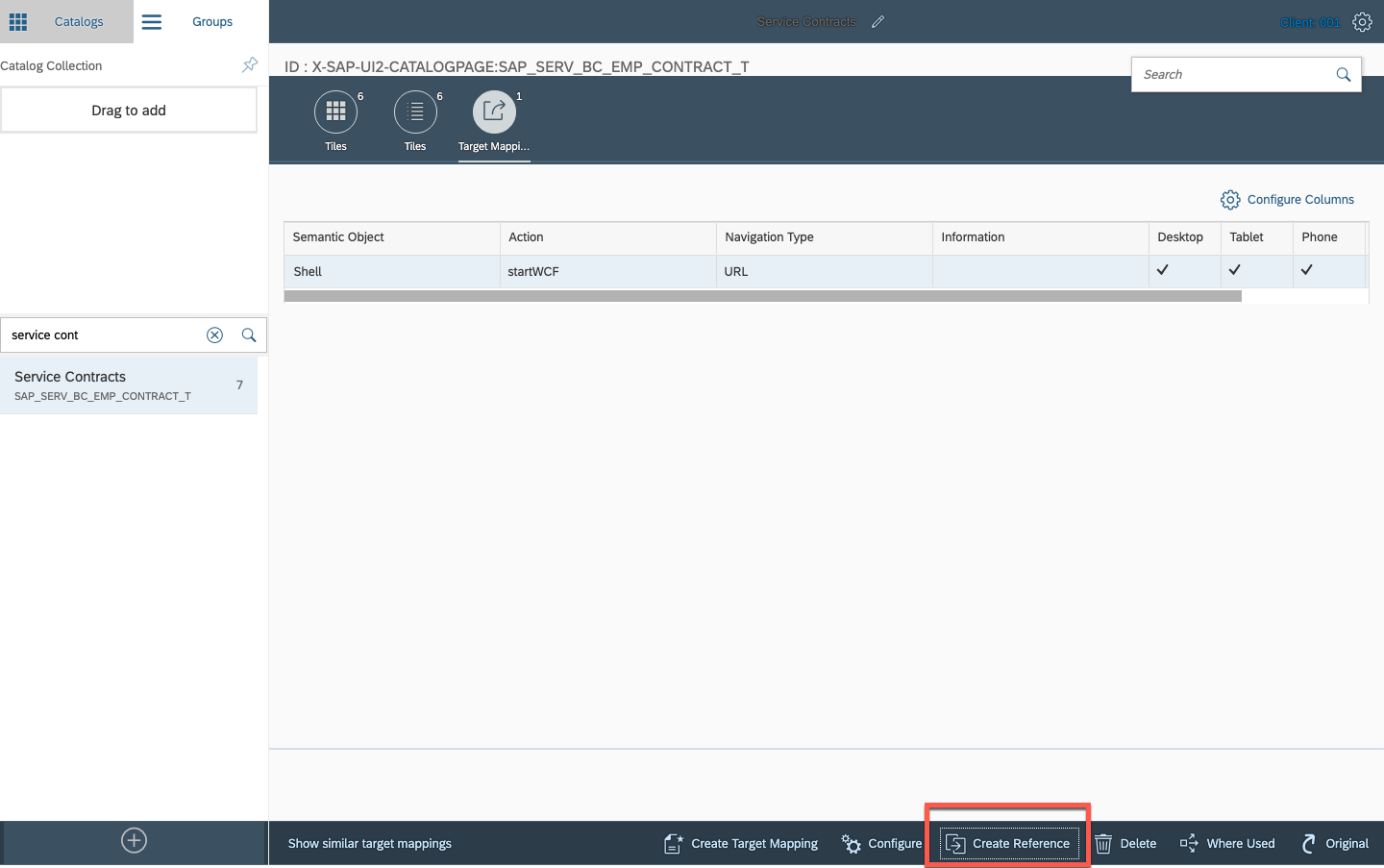
Selecteer de mapping en klik op de button Create Reference onder aan het scherm. Er verschijnt nu een pop-up waarin je de catalogus kunt selecteren waar je deze target mapping als referentie wilt gebruiken. Nadat je deze hebt geselecteerd is de catalogus klaar.
Stap 2: Maak een Fiori Tile Group
De volgende stap is de Fiori Tile Group waarin je alle relevante tegels kunt toevoegen die van belang zijn voor je gebruikers. Wij maken nu een nieuwe groep aan voor de Service Backoffice.
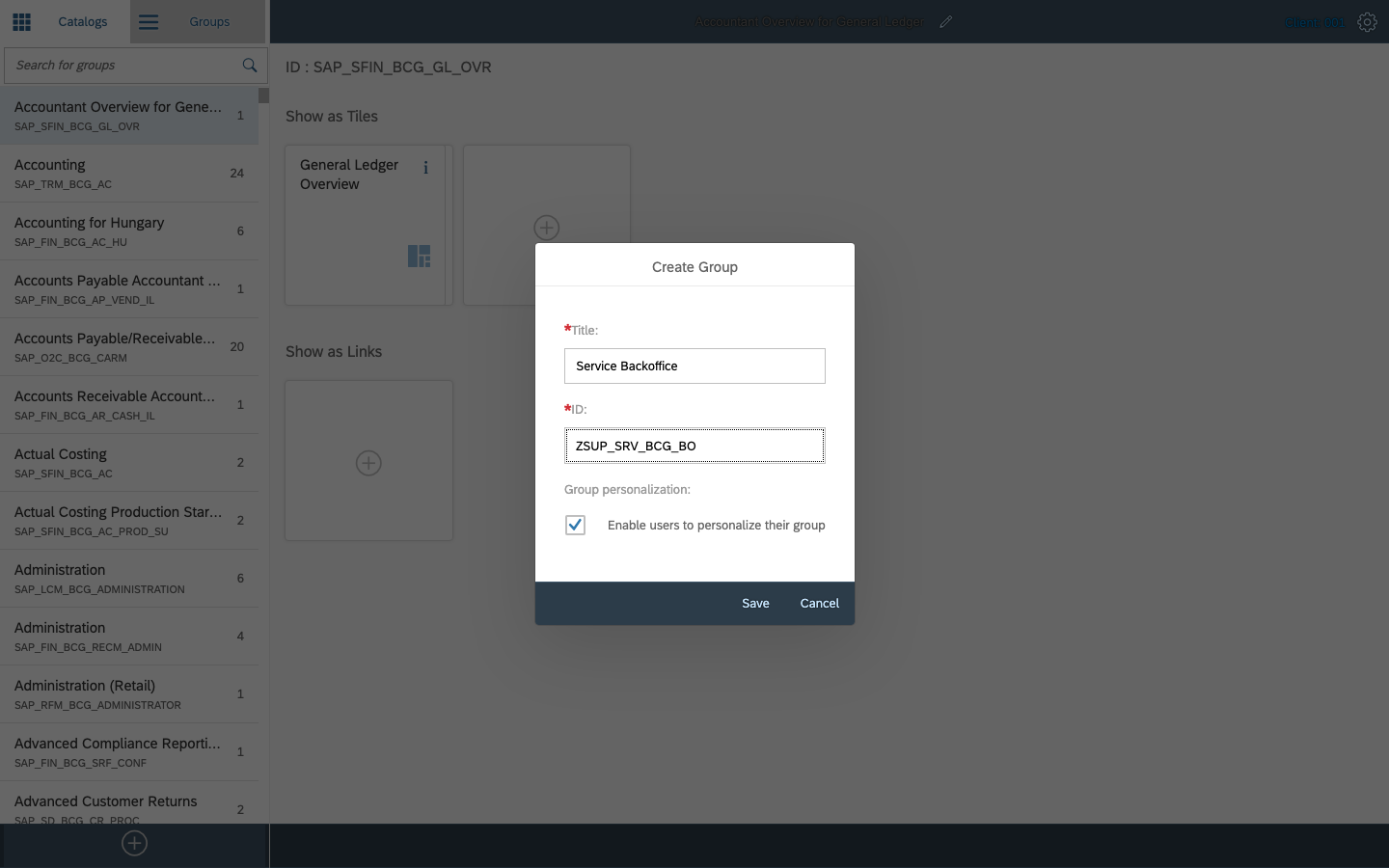
Aan deze groep gaan we nu de tegel voor Release for Billing uit onze catalogus uit de vorige stap toevoegen.
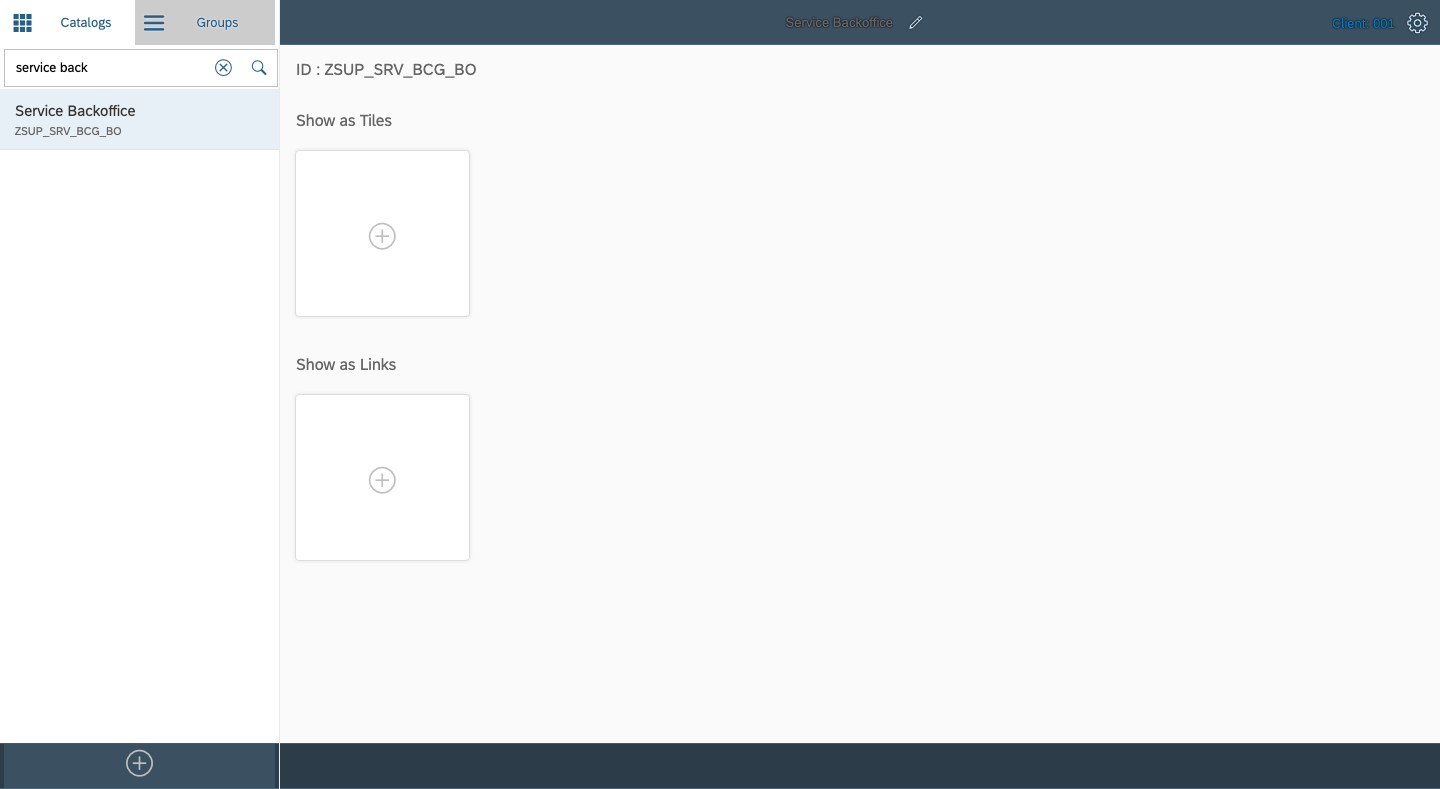
Klik op de + bij Show as Tiles. In het volgende scherm kun je nu de catalogus zoeken en de tegels uit die catalogus toevoegen:
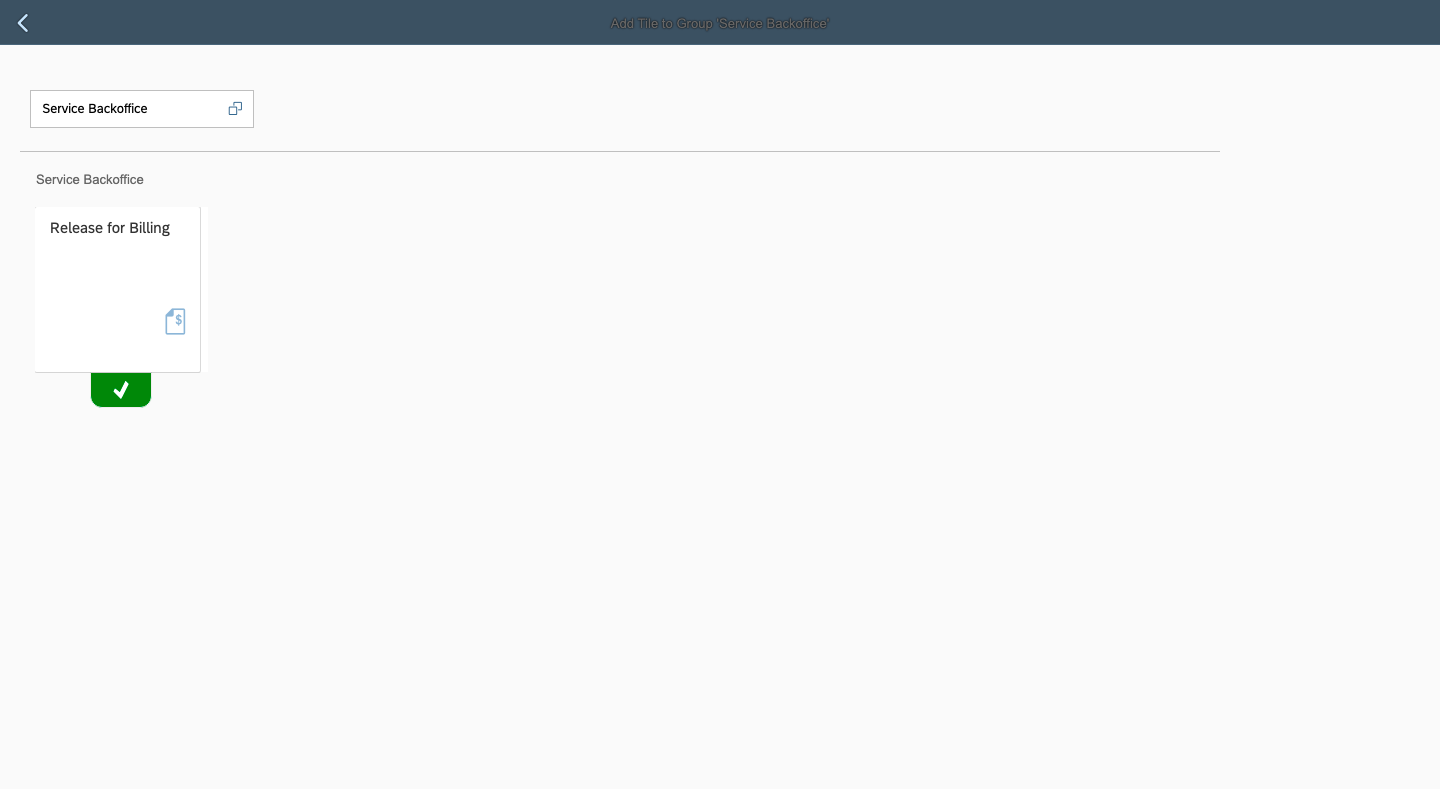
Klik op de tegel onderaan zodat de tegels wordt geselecteerd (zichtbaar aan groene vakje onder de tegel). Ga nu terug naar het vorige scherm.
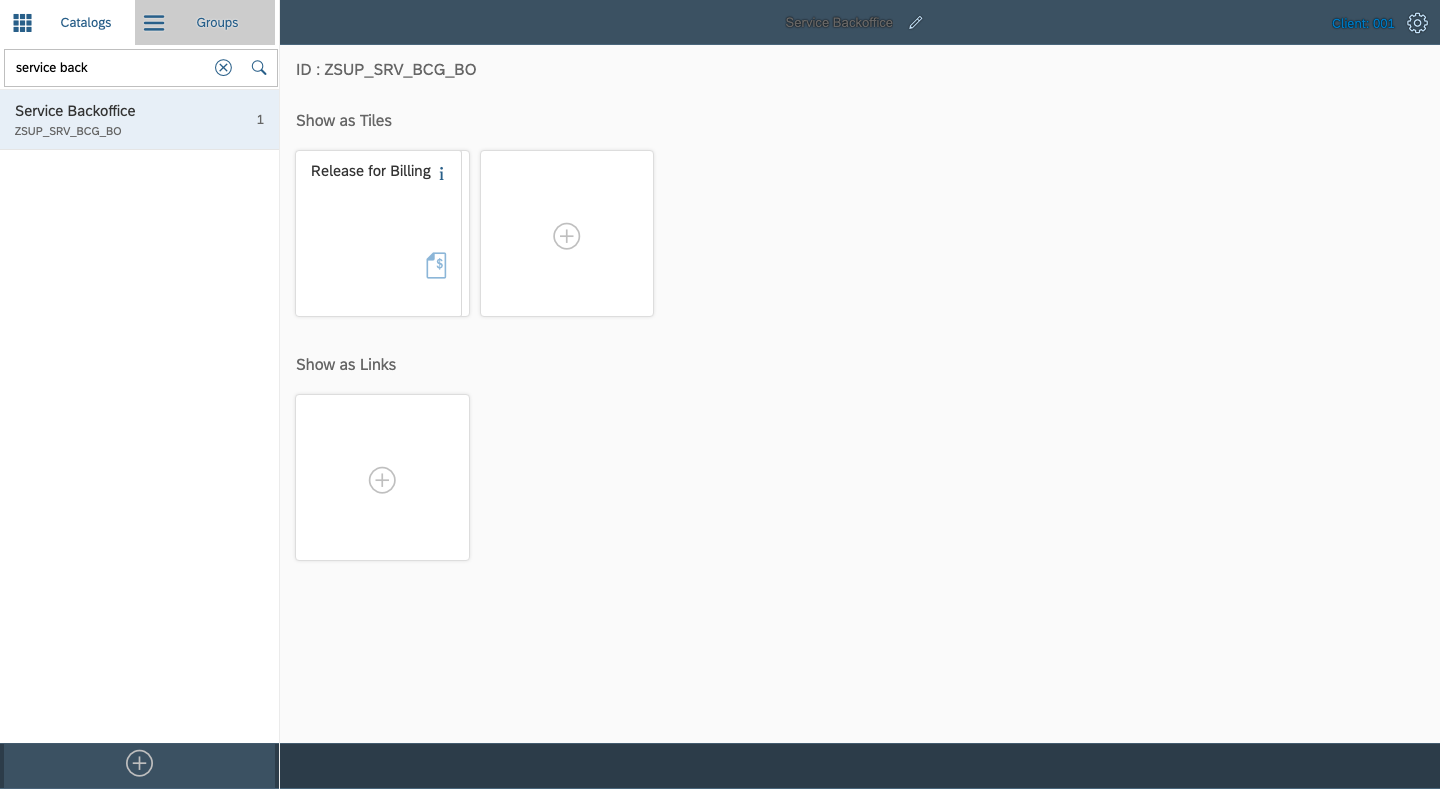
De tegels is nu toegevoegd aan onze groep en we kunnen nu verder.
Stap 3: Maken autorisatierol en koppelen aan gebruiker
Ga nu naar je fiori frontend server (de gateway server) en maak daar een nieuwe rol via transactie PFCG:
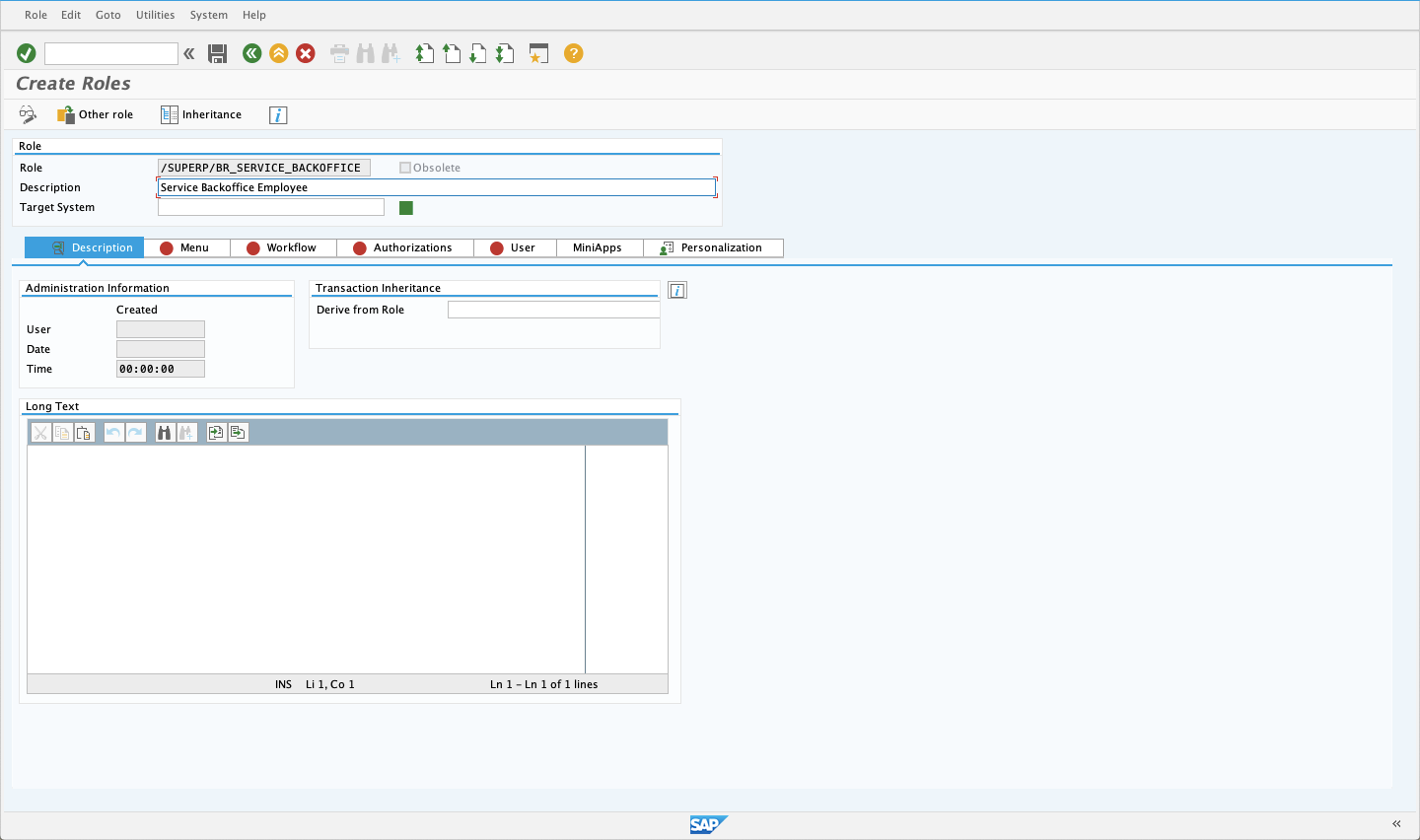
Vul de ID en de omschrijving van de rol in en sla de rol op. Klik vervolgens op de tab Menu om daar de SAP Fiori Tile Catalog en de SAP Fiori Tile Group toe te voegen.
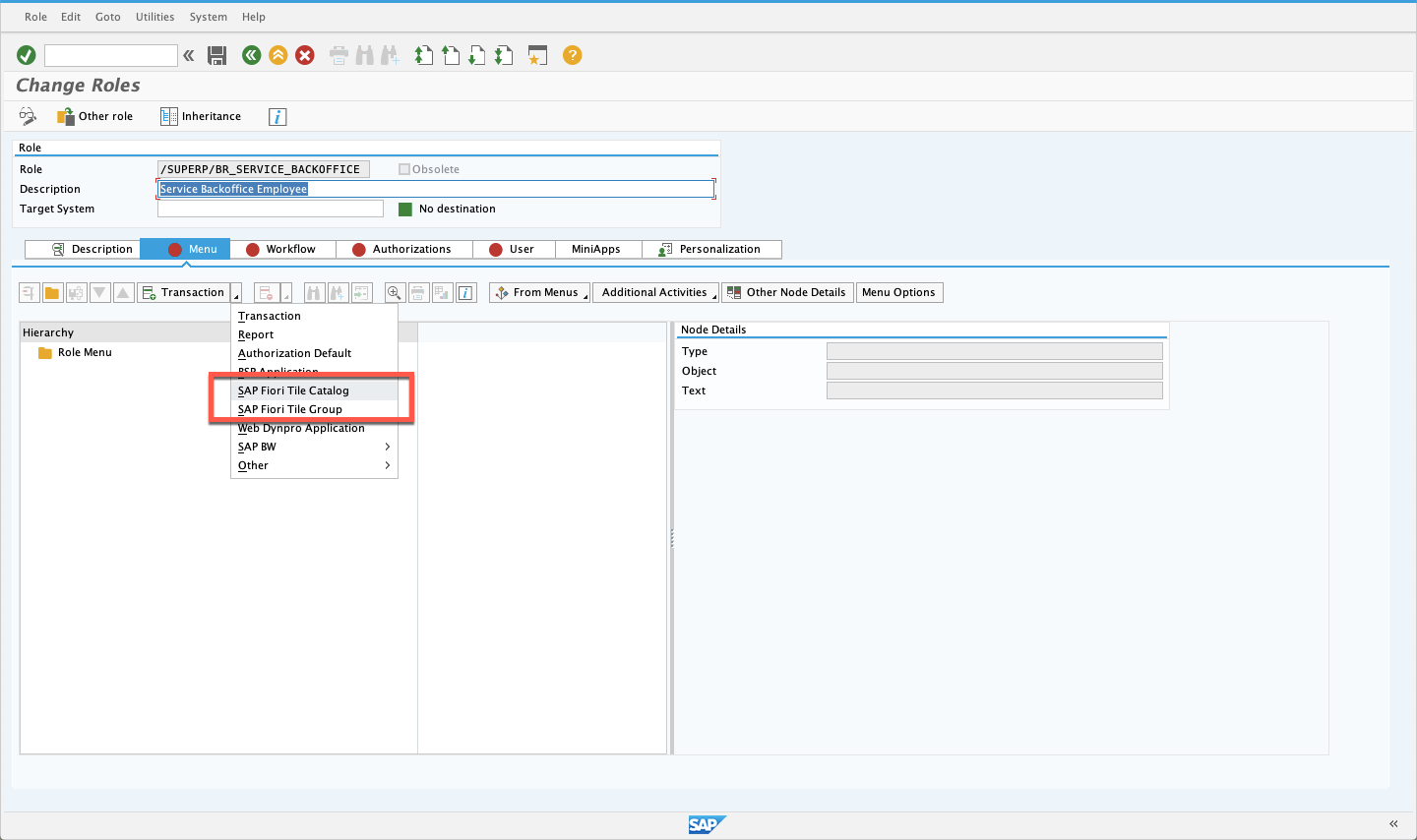
Voeg bij de Tile Catalog de ID uit stap 1 toe en bij de Tile Group de ID uit stap 2 en sla de rol op.
Koppel deze vervolgens aan je gebruiker.
Het resultaat
Log aan in de fiori launchpad en je zult je nieuwe groep zien staan:
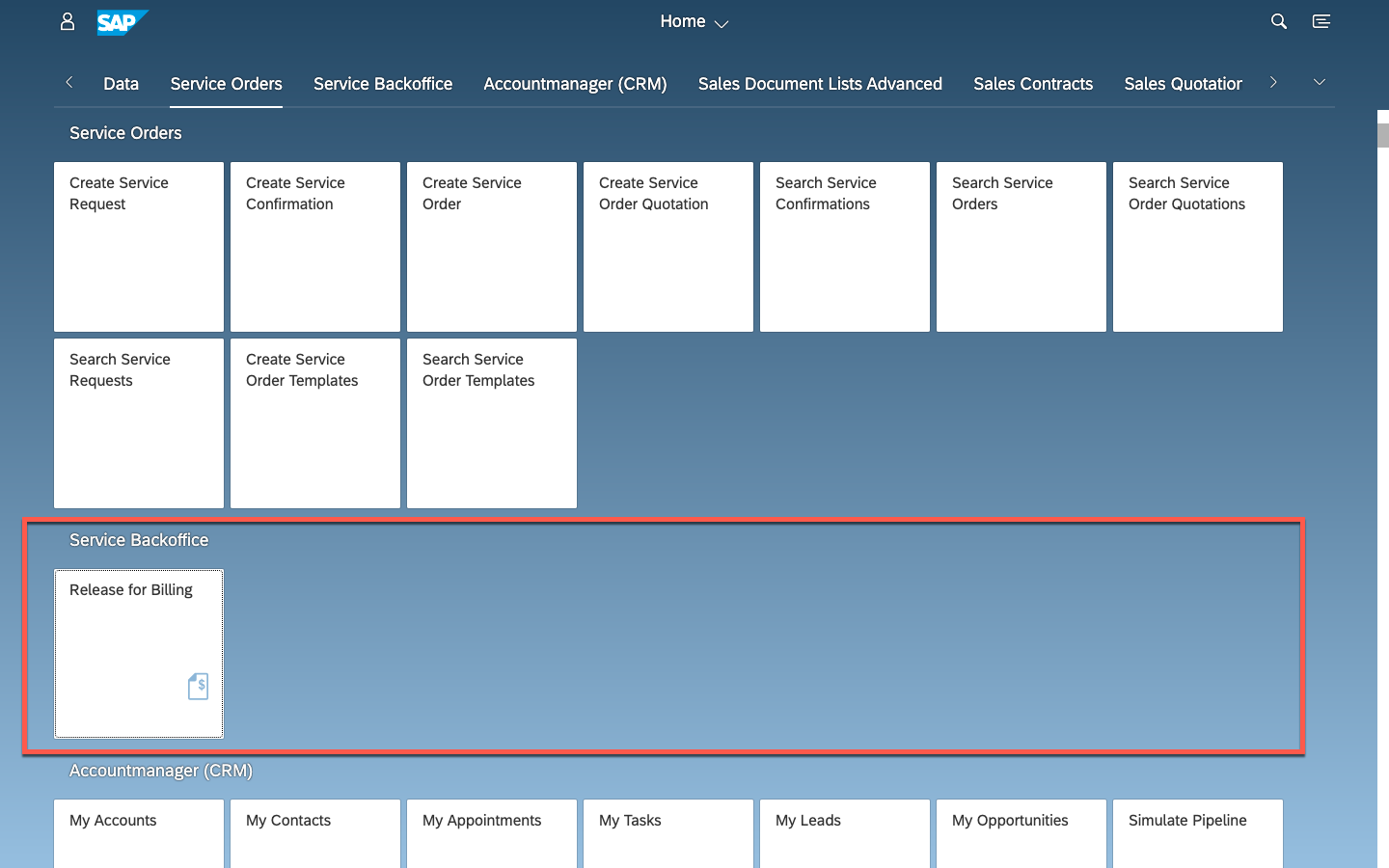
Klik op de tegel Release for Billing om de transactie te starten: